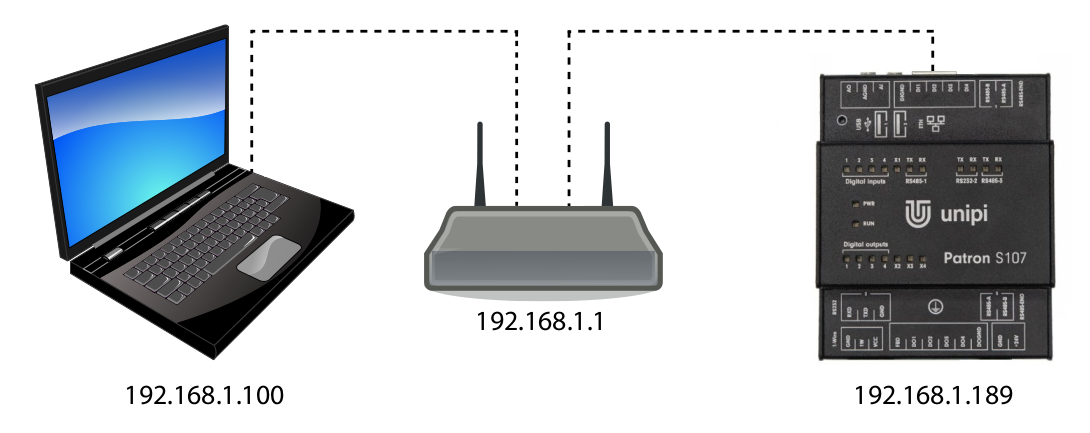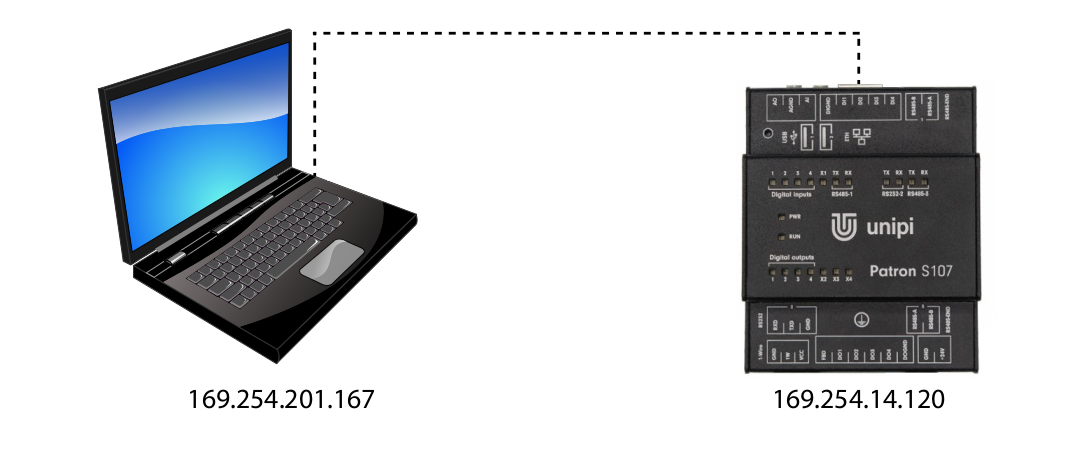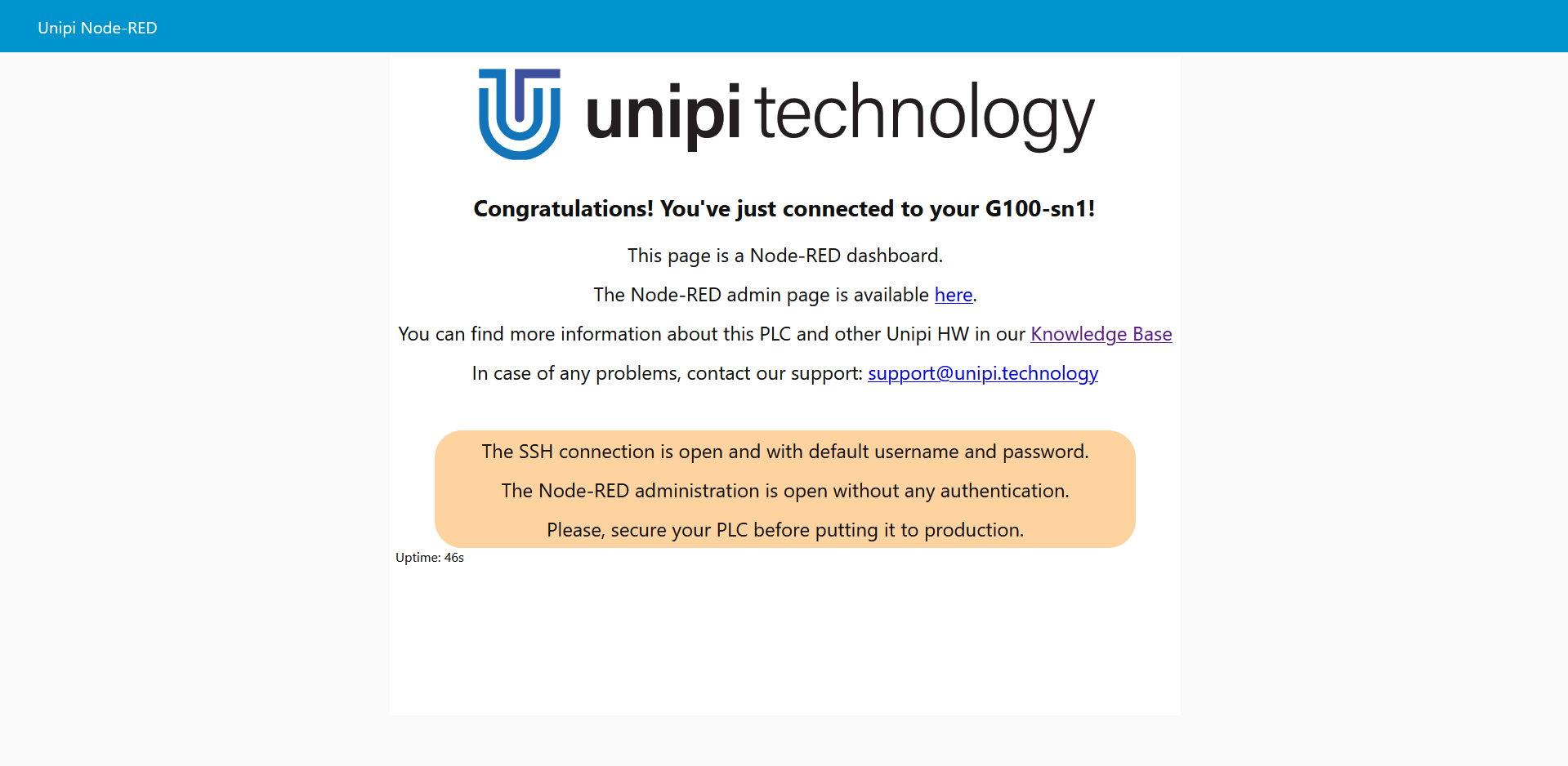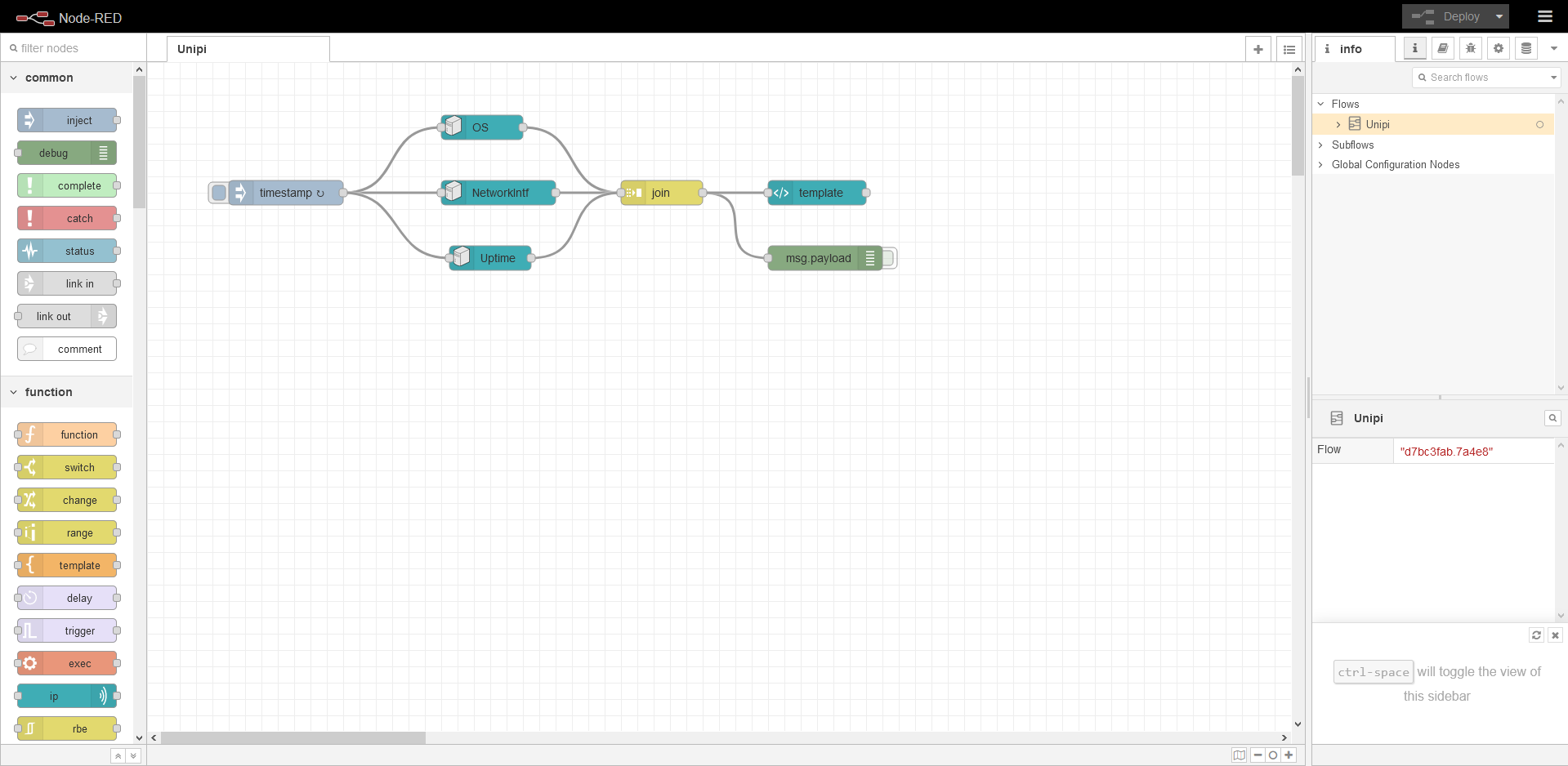This is an old revision of the document!
Začínáme
Kontrolér Unipi Patron je dodáván s operačním systémem Linux Debian, který již obsahuje i SW platformu Mervis. Tento článek předpokládá, že kontrolér Unipi Patron je ve stavu z výroby a obsahuje OS se SW Mervis.

Mervis je primární oficiálně podporovaná softwarová platforma pro programování řídících jednotek Unipi. Základem platformy Mervis je Mervis IDE, sloužící jako programovací prostředí s podporou dvou jazyků definovaných normou IEC 61131-3 (funkční bloky - FUPLA a strukturovaný text - ST) a Mervis RT - běhové prostředí (RunTime), které vykonává výsledný kompilovaný program nahraný do kontroléru z Mervis IDE.
Dále je v kontroléru v rámci RT obsažen i webový server Mervis HMI, který komunikuje s programem a lze ho použít pro ovládání, nebo čtení údajů z běžícího programu. Pro ukládání dat slouží služba Mervis DB, ve které lze data uchovávat i několik let. Vzdálený dohled, nebo řízení běžícího programu v kontroléru a sběr, či zpracování dat z Mervis DB zajišťuje služba Mervis SCADA.
Všechny tyto produkty spolu tvoří komplexní systém vhodný pro zajištění propojení, akutomatizaci a dohled nad všemi provozovanými technologiemi.
Pokud není zřejmé, v jakém stavu se zařízení nachází, jsou všechny možné stavy popsány v kategorii Indikace LED i včetně grafické ukázky.
Běžný mód
Jedná se o běžný režim spuštění zařízení. V tomto režimu kontrolér zpracovává nahraný program a je také dostupná webová stránka Mervis HMI i další služby Mervis komunikující s kontrolérem. Zařízení přejde do tohoto režimu několik vteřin po připojení napájení. Fyzicky je tento režim indikován trvalým svícením LED PWR a svícením LED RUN s krátkým pohasínáním (ukázka zde / simulace spuštění zde).
První připojení kontroléru
Kontrolér Unipi Patron velikosti S je třeba napájet stejnosměrným zdrojem 24 V⎓; 0,63A, velikosti M a L je třeba napájet zdrojem 24 V⎓; 1,5A. Pro přístup k úvodní HMI webové stránce je nutné připojit se ke kontroléru z počítače, případně tabletu, s libovolným moderním webovým prohlížečem.
Pro možnost programování je nutné připojit se ke kontroléru z počítače s operačním systémem MS Windows 10, nebo vyšším s nainstalovaným Mervis IDE, postup instalace je popsán dálé v textu.
Připojení přes místní síť s DHCP serverem
I přes svůj poněkud složitý název je tento přístup jednoduchou a nejčastěji používanou variantou. Kontrolér stačí pouze připojit pomocí ethernetového kabelu k počítačové síti a počítač, či tablet připojit (buď eth. kabelem, či pomocí Wi-Fi) ke stejné síti. Váš DHCP server (router, či Wi-Fi router) na této síti oběma automaticky přiřadí IP adresu z dostupného rozsahu.
IP adresu kontroléru lze zjistit buď z DHCP serveru, nebo vhodným programem k prohledání sítě (např. Advanced IP Scanner). Ve většině případů si však vystačíte s mDNS variantou adresy.
Použité IP adresy jsou pouze vzorové.
Přímé připojení
Přímé připojení vyžaduje fyzické propojení počítače a řídící jednotky ethernetovým kabelem. Jelikož toto řešení nezahrnuje DHCP server, počítač i kontrolér si automaticky přiřadí náhodnou IP adresu z rozsahu 169.254.XXX.XXX.
IP adresu kontroléru zjistíte vhodným programem k prohledání sítě (např. Advanced IP Scanner). Ve většině případů si však vystačíte s mDNS variantou adresy.
Použité IP adresy jsou pouze vzorové.
Připojení k rozhraní Node-RED
Pro vstup do uživatelského rozhraní Node-RED (tzv. dashboard) otevřete webový prohlížeč a do adresního řádku vložte IP, či mDNS adresu zařízení.
Například:
http://g100-sn1
Zobrazí se vám následující rozhraní:
Pro vstup do programovacího rozhraní Node-RED doplňte IP, či mDNS adresu zařízení o port :1880.
Například:
http://g100-sn1:1880
Nyní se vám zobrazí následující uživatelské rozhraní:
Jak je z obrázku patrné, programovací rozhraní již obsahuje demonstrační projekt. Tento projekt slouží pouze pro vytvoření uživatelského rozhraní a je součástí každého OS Node-RED pro Unipi Gate.
Zabezpečení OS (SSH)
Vždy je nutností zabezpečit operační systém, aby se neoprávněným osobam zabránilo přístupu k jednotce Unipi. Pokud OS není řádně zabezpečen, může to vést k nepovoleným zásahům, které mohou zastavit, či omezit provoz. V horším případě může zásah způsobit poškození připojených technologií, nebo ohrožení bezpečnosti osob v místě instalace.
Proto je vždy při spouštění nového projektu důležité mít systém správně zabezpečen. Alternativou je také úplné zakázání SSH přístupu.
Jelikož je připojení k zařízení zajištěno protokolem SSH, je nutné znát IP adresu, nebo mDNS adresu zařízení a mít na PC, či tabletu nainstalovaného SSH klienta. Mezi nejoblíbenější pro OS Windows patří software PuTTY, návod k použití a výchozí hesla zde.
Poté zadejte příkaz:
sudo passwd
Následně budete vyzváni k zadání nového hesla a poté k potvrzení nového hesla. Pokud vše proběhne v pořádku, zobrazí se hláška:
passwd: password updated successfully
Celý postup zde (heslo při zadávání není viditelné):
unipi@S103-sn999:~$ sudo passwd New password: Retype new password: passwd: password updated successfully
Nepodařilo se změnit heslo?
V případě, že se změna hesla nepodaří a zobrazí se hláška:
passwd: Authentication token manipulation error passwd: password unchanged
vyzkoušejte zadat příkaz níže a následně opakujte postup pro změnu hesla.
sudo mount -rw -o remount /
Pokud ani zadání tohoto příkazu neumožní změnit heslo, kontaktujte naši technickou podporu.
Zabezpečení Node-REDu
Stejně jako zabezpečení OS je nutností zabezpečit i přístup do programovacího a uživatelského rozhraní SW Node-RED. V případě, že není SW nezabezpečen, je umožněn přístupu neoprávněným osobám k jednotce Unipi a to může vést ke stejným následkům, jako když OS není zabezpečen dle popisu výše.
Proto je vždy při spouštění nového projektu důležité mít SW Node-RED správně zabezpečen.
Pro přístup k zařízení využijte SSH připojení a dále již pokračujte tímto návodem na oficiálních stránkách NodeRED.
Node-RED návody
SW Node-RED je pouze alternativou k oficiálnímu podporovanému řešení Mervis. Následující návody jsou pouze doplňkěm tohoto článku a již předpokládají jisté elementární znalosti IT a programování - čtenářům by proto neměly být cizí základy práce v příkazové řádce linuxového shellu nebo pojmy jako paměť flash, SSH či Modbus.
Jelikož je SW Node-RED distibuován jako open-source, je pravděpodobné, že mnoho dalších návodů popisujících práci v tomto SW naleznete na internetu. Po přečtení návodů uvedených výše doporučujeme pokračovat na oficiální stránku Node-RED.